近日公司用到.net MVC框架做介面,需連線到Oracel資料庫,從網上查閱了一些資料,當然,從我們們部落格園獲益匪淺。然後結合自己所做,把使用過程中遇到的一些問題,及如何解決的整理如下,方便查閱,也有可能幫到他人,這自然也是更好的。
在使用中會連線到資料庫,本人用的是Entity FrameWork框架。下面說明步驟:
1、在web應用程式中右擊,選擇”管理NuGet程式包“,如下圖所示:
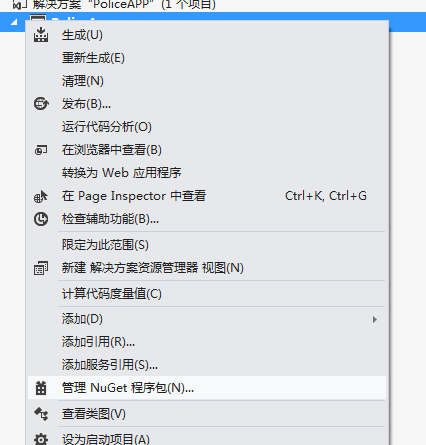
2、在出現在對話方塊中選擇如下圖所示”NutGet官方程式包源“,然後選擇EntityFramework進行安裝。
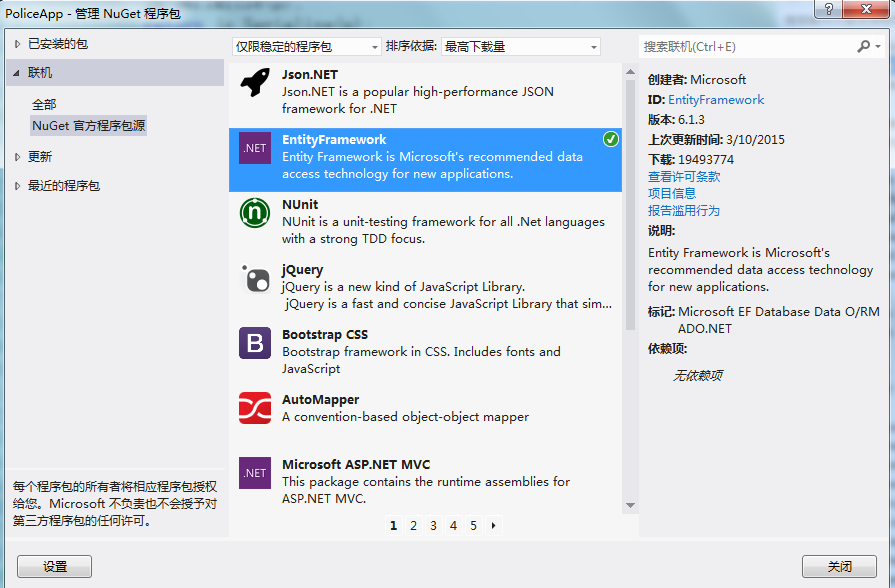
3、從檢視選單找到”伺服器資源管理器“,如下圖所示:
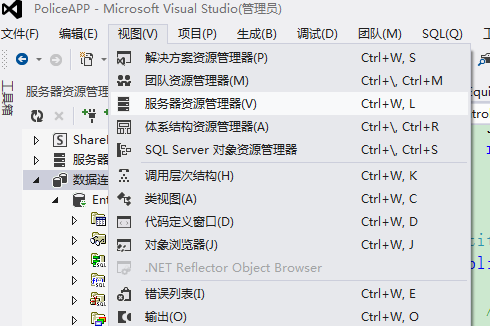
4、會在Vs視窗左側看到下圖所示:
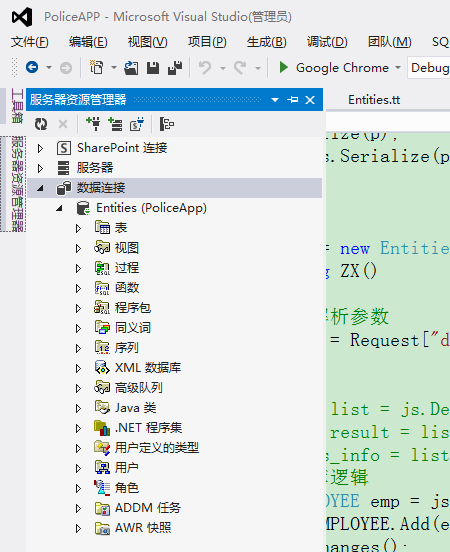
右擊”資料連線”會彈出如下對話方塊:
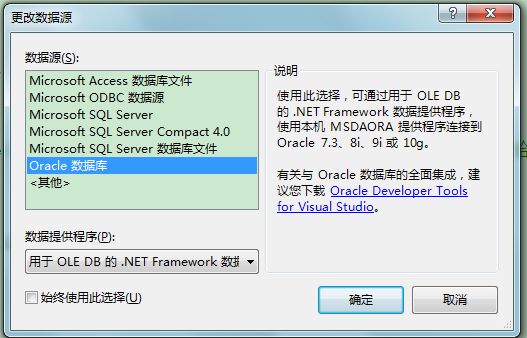
這時候是我遇到關鍵的一步,當時沒有看清楚說明,導致折騰了好半天才連上Oracel資料庫。這時,按照提示點選連結,進行Oracel Developer Tools fro Visual Studio的下載。點選後出來如下網頁如下圖所示: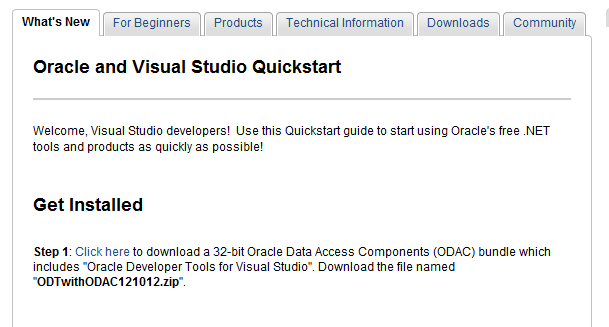
這時候一定要看清楚,很明顯的提示讓安裝:"ODTwithODAC121012.zip".所以,親們,點選“Click Here”後,儘管會出現很多選項,但一定要找到並選擇這裡提示讓你安裝的ODTwithODAC121012.zip進行安裝,其他的安裝包都不用管。安裝完成後,重啟VS,再次開啟資料連線,新增連線,你就會看到:

OK,搞定,就用這個,所這裡所有引數填好(各個引數怎麼填個不用說了吧就,就是你要連線的資料庫的各個引數),點選”測試連線“測試是否能正確連線到你所填寫的資料庫,如果提示測試成功,那點選”確定“就可以了。
一切搞定,這樣你在”資料連線“下就能看到你剛新增的資料庫了,然後包括為庫中的所有表和其他資訊,如下圖所示:
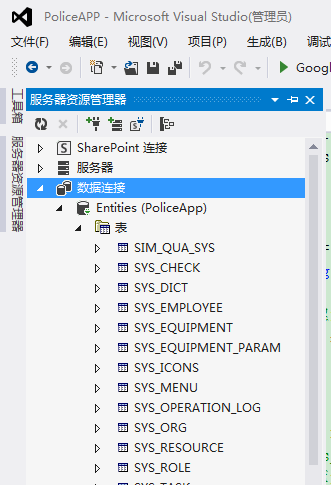
5、如何在程式中對錶中資料時行增刪改查:
在要新增的目錄上右擊,進行”新增新建項“,選擇”ADO.NET實體資料模型”,如下圖所示:
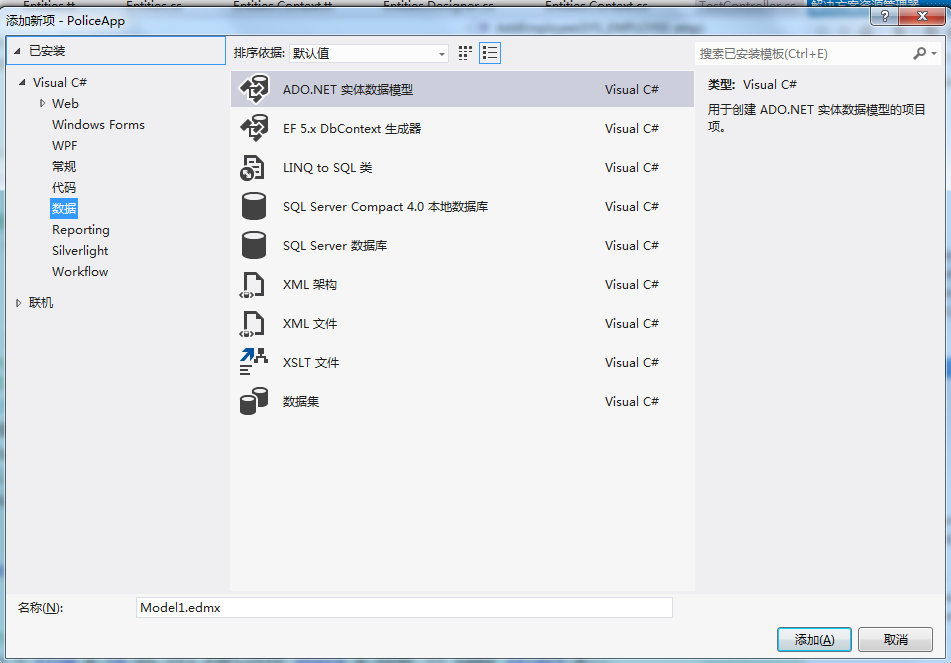
為檔案取好名字,點選“新增”,顯示如下對話方塊,選擇”從資料庫生成“,如下圖所示:
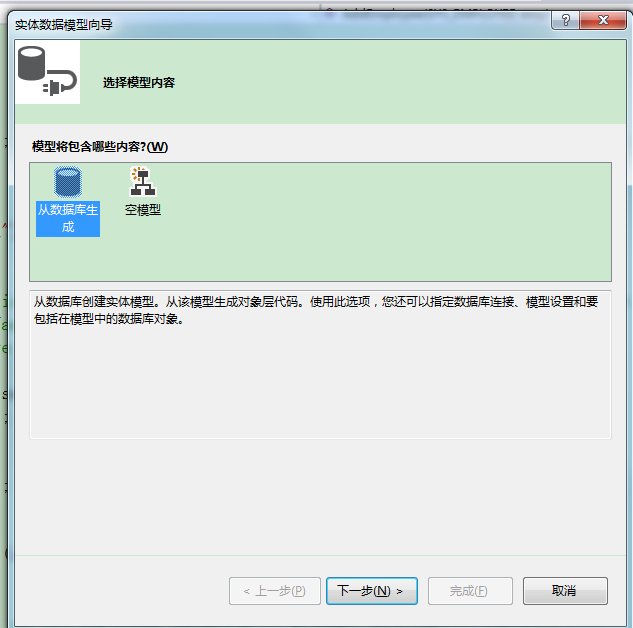
點選下一步,如下圖所示,選好:
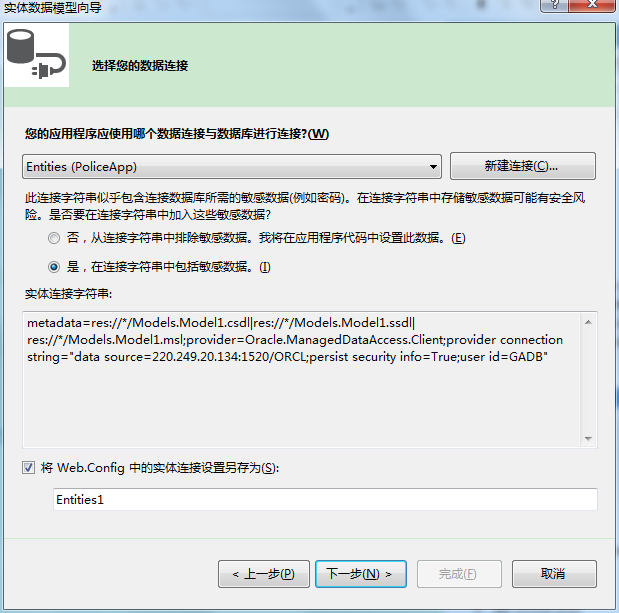
點選下一步,選擇好要生成Model的表,如下圖所示:
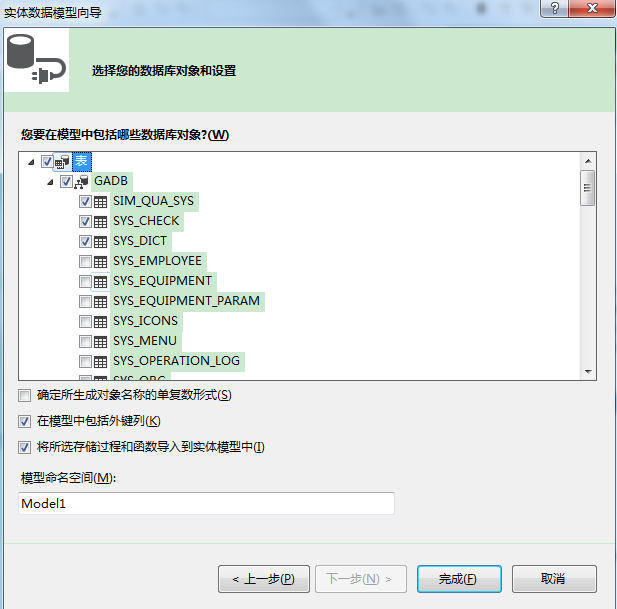
點選”完成“按鈕,OK,搞定了。
這時候,你在當時選擇的目錄下檢視,會看到一系列相關檔案 :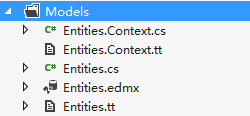
每個檔案開啟看一下,就知道是什麼了。
這樣用可以利用LinQ語句進行資料庫的增刪改查了。
最後提醒一點:EntityFramework.dll是要引入到專案中。
此dll,本人電腦所在的目錄是:

寫到這裡,整理告一段落。
時間是晚上20:13分。
繼續探索。